Популярные статьи о MP4
- 1. Конвертировать MP4 в другие форматы+
- 2. Конвертировать другие форматы в MP4+
- 3. Редактировать видео в формате MP4+
- 4. Воспроизводить MP4+
- 5. Полезные советы по видео MP4+
Все Темы
- Пользователи Камеры
- Любители Путешествий
- Инструменты ИИ
-
- Любители фильмов
- Праздники
- Пользователи DVD
- Пользователи социальных Сетей
- Фотография
- Креативный Дизайн
- Учащимся и преподавателям
- Больше Решений
Бесплатные видеоконвертеры MKV: Как бесплатно конвертировать MP4 в MKV онлайн
Автор: Юлия Юрьевна • 2025-10-23 21:14:00 • Проверенные решения
- Часть 1. Почему вам может потребоваться конвертировать MP4 в MKV онлайн
- Часть 2. Полное руководство по конвертации MP4 в MKV онлайн
- Часть 3. Лучший инструмент для конвертации MP4 в MKV онлайн
Часть 1. Почему вам может потребоваться конвертировать MP4 в MKV онлайн?
MP4 - один из самых широко используемых форматов онлайн-видео, в том числе на Macintosh. Хотя MP4 обычно используется для цифровых файлов, он зачастую не поддерживается Blu-ray плеерами и многими HD-форматами. В то же время, MKV является одним из самых популярных компактных форматов для аудио- и видеофайлов высокой четкости. Файлы в данном формате выкладывают в Интернет из-за их высокой степени сжатия и отличного качества воспроизведения HD-видео. Файлы MKV поддерживают сверхвысокие разрешения, например 4K, и могут воспроизводиться на большинстве HD-телевизоров и проигрывателей Blu-ray. Поэтому конвертация в данный формат может быть весьма кстати. Если вам нужно регулярно конвертировать MP4 в MKV онлайн, придется подыскать приличный конвертер.
Такая программа для быстрой конвертации MP4 в MKV позволит без проблем преобразовывать веб-видео в формат высокой четкости. При этом вы сможете редактировать и улучшать свои ролики, а также записывать их на диски Blu-ray. Чтобы быстро конвертировать MP4 в MKV онлайн, необходимо выполнить ряд шагов.
Часть 2. Полное руководство по конвертации MP4 в MKV онлайн
Шаг 1 Выберите идеальный онлайн-конвертер MP4 в MKV.
Первый и самый главный шаг - найти подходящий сервис, способный конвертировать MP4 в MKV онлайн. Для решения этой задачи существует много вариантов. Некоторые из них доступны бесплатно, тогда как другие требуют оплатить лицензию, которая открывает дополнительные возможности.
Вот некоторые из лучших онлайн-конвертеров:
1. Convertio
Convertio - это онлайн-сервис для конвертации MP4 в MKV, который не требует установки. Вам нужно лишь загрузить файлы на сайт, а затем скачать готовые MKV-видео. Сервис доступен в расширении для Chrome или на сайте с регистрацией по почте. Однако у Convertio есть свои ограничения. Главный минус заключается в том, что платформа разрешает конвертировать видео размером до 100 МБ. В противном случае вам будет предложено перейти на платную версию.
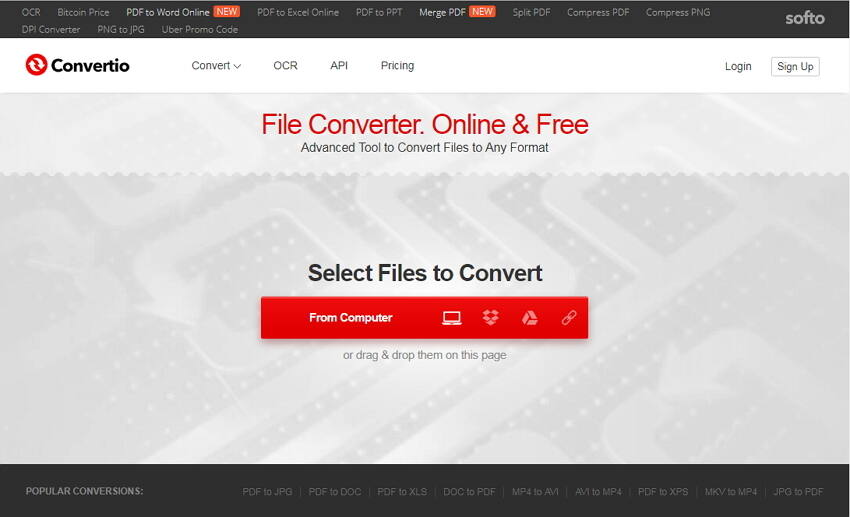
2. Online Convert
Online Convert - это онлайн-конвертер MKV и MP4, работающий уже не первый год. Сервис позволяет легко конвертировать широкий спектр типов файлов и требует только регистрации по почте. Также вы можете задать частоту кадров, разрешение, выполнить базовый монтаж и др. Однако основная проблема этого сайта заключается в том, что он относительно медленно конвертирует файлы. Если вам нужно конвертировать много файлов за раз, то данная платформа будет выполнять задачу слишком долго.

3. Aconvert
Aconvert позволяет довольно легко преобразовать локальные видео из одного типа файла в другой. Процесс конвертации предельно прост - загрузите файл с локального диска и укажите выходной формат. Платформа полностью бесплатна и не требует регистрации. Готовые файлы можно скачать прямо из интерфейса программы. Недостаток данного сервиса заключается в том, что процесс загрузки и скачивания занимает время, и конвертер работает не так быстро, как другие платформы с регистрацией.
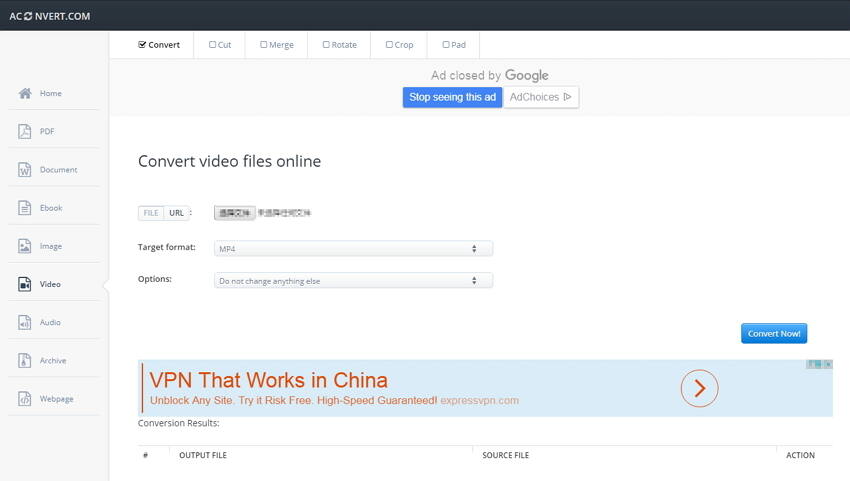
Шаг 2 Добавьте файл MP4 и конвертируйте MP4 в MKV онлайн.
После выбора подходящего онлайн-конвертера нужно подготовить файлы MP4 для загрузки. Затем добавьте файлы на платформу один за другим и укажите MKV в качестве выходного формата. После завершения конвертации вы сможете скачать готовые файлы MKV для редактирования, публикации, записи на Blu-ray и многого другого. Имейте в виду, что для загрузки файлов MP4 и работы с любым из перечисленных на данный момент онлайн-конвертеров потребуется время. Данные онлайн-сервисы не всегда удобны в использовании, и они, как правило, гораздо медленнее настольных аналогов.
Часть 3. Лучшая альтернатива онлайн-конвертации MP4 в MKV
Одной из лучших альтернатив онлайн-конвертации MP4 в MKV является программа Wondershare UniConverter (бывший Wondershare Video Converter Ultimate) . Помимо надежной конвертации MP4 в MKV, вы также получаете доступ к полному набору инструментов для редактирования. Если вы собираетесь регулярно конвертировать файлы, Wondershare Video Converter Ultimate может помочь вам сэкономить время благодаря более высокой скорости конвертации, продвинутому редактору и возможности задать параметры качества видео. Обладая богатым набором инструментов для редактирования видео, полностью настраиваемыми параметрами вывода и более быстрым алгоритмом конвертации, Wondershare Video Converter Ultimate является лучшим решением для преобразования файлов MP4 в формат MKV прямо сейчас.
Wondershare UniConverter
-
Конвертируйте MP4 в MKV VOB (DVD-Video), AVI, MKV, MOV в пакетном режиме.
-
Записывайте MP4 на DVD-диск для воспроизведения на DVD-плеере.
-
Скорость конвертации в 30 раз выше по сравнению с обычными онлайн-конвертерами без необходимости подключения к Интернету.
-
Редактируйте видео с помощью богатого набора инструментов, таких как обрезка, добавление водяных знаков, субтитров и т. д.
-
Скачивайте видео с YouTube и более 10 000 других видеохостингов.
-
Передовая технология APEXTRANS конвертирует видео с нулевой потерей качества и без какого-либо сжатия.
-
Универсальный набор инструментов позволяет редактировать метаданные, создавать GIF-изображения, сжимать видео и захватывать экран.
Шаги по конвертации MP4 в MKV без ограничений по размеру файлов и скорости интернета:
Шаг 1 Скачайте конвертер MP4 в MKV и добавьте в него файлы MP4.
Сначала скачайте этот конвертер MP4 в MKV и запустите его. По умолчанию вы попадете на вкладку «Видео Конвертер». Найдите файлы MP4 на диске и просто перетащите их в окно программы. Обратите внимание, что вы можете выбрать и добавить сразу несколько файлов для пакетной конвертации.
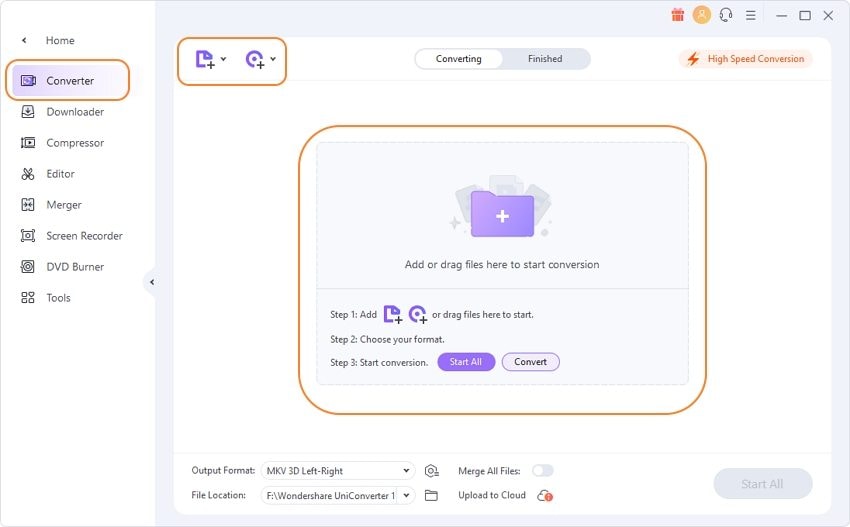
Шаг 2 Выберите MKV в качестве выходного формата.
Щелкните на выпадающий список рядом с полем «Выходной формат» и выберите MKV и разрешение в категории «Видео». Вы можете задать дополнительные настройки формата MKV, установив битрейт, частоту кадров, кодировщик и т. д.
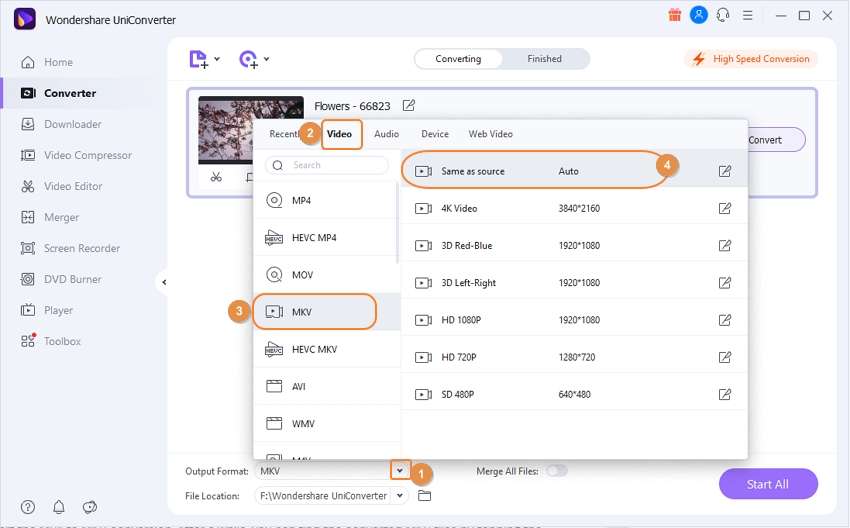
Шаг 3 Запустите конвертацию MP4 в MKV.
Нажмите кнопку «Конвертировать все», чтобы начать преобразование MP4 в MKV. Через некоторое время вы сможете найти готовые файлы MKV, нажав значок Открыть папку.
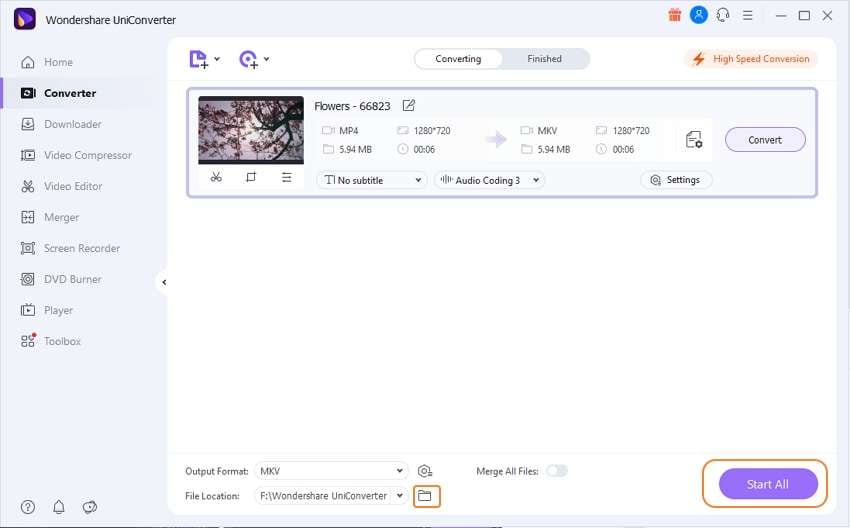
Хотите как можно скорее получить конвертированные файлы MKV? Протестируйте бесплатную версию конвертера прямо сейчас.
Ваш полный набор видеоинструментов
 Пакетное конвертирование MOV в MP4, AVI, 3GP и наоборот легко.
Пакетное конвертирование MOV в MP4, AVI, 3GP и наоборот легко. 


Юлия Юрьевна
Главный редактор